
Teknologi.id - Saat kita sedang menjalankan aplikasi atau game dengan kebutuhan RAM yang besar terkadang laptop atau PC menjadi lemot atau bahkan sering muncul lag di tengah permainan.
Untuk meringankan kinerjanya sehingga aplikasi dan game berjalan lebih optimal, kita bisa memanfaatkan virtual memory yang ada pada laptop atau PC Windows.
Namun umumnya, ukuran virtual memory yang diset secara default oleh Windows sangatlah kecil, sehingga game atau aplikasi yang dijalankan masih terasa lemot.
Nah, untuk mengatasi permasalahan tersebut, Teknologi.id punya cara menambah virtual memory di Windows secara manual agar bisa lebih smooth dalam menjalankan aplikasi dan game-game berat. Cara ini bisa dilakukan di laptop atau PC dengan sistem operasi Windows 7, 8, atau pun 10.
Baca juga: Cara Menambah Kapasitas Drive C di Windows 7, 8 dan 10
Cara Menambah Virtual Memory di Windows
1. Buka windows explorer > klik kanan pada icon komputer > properties
Langkah pertama kita masuk dulu ke komputer properties. Cara paling mudah adalah membuka file explorer lalu klik kanan pada icon komputer dan pilih properties.
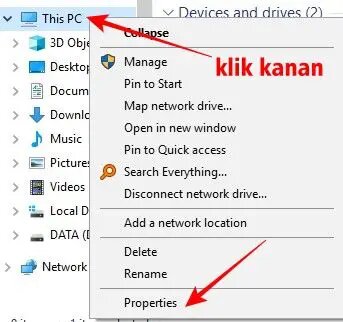
2. Pilih menu Advanced system settings
Setelah masuk ke komputer properties lihat pilihan yang paling bawah, klik pada Advanced system settings.
3. Klik tab Advanced > Performance > Settings Kita akan dibawa ke jendela System Properties.
Klik pada tab Advanced, lihat pada bagian Performance lalu klik tombol Settings.
4. Pilih tab Advanced > Virtual memory > Change
Setelah masuk ke jendela Performance Options klik pada tab Advanced lalu lihat ke bagian bawah pada menu Virtual memory dan klik tombol Change.
5. Ubah ukuran virtual memory sesuai kebutuhan
Selanjutnya kita tinggal mengubah ukuran virtual memory di Windows sesuai dengan kebutuhan. Pastikan kalian menyorot pada drive C > pilih Custom size lalu ubah nilainya.
Nilai initial size adalah nilai virtual memory kita, kalian bisa menggantinya sesuai dengan ukuran RAM. Idealnya nilai virtual memory adalah separuh dari nilai RAM, namun jika kalian menggunakan RAM kecil maka bisa menggunakan nilai yang sama dengan RAM.
Usai mengubah ukuran virtual memory di laptop atau PC Windows klik tombol OK. Restart komputer agar perubahan bisa diterapkan. Selesai.
Bagaimana? Mudah bukan? Dengan cara ini kalian tidak perlu lagi khawatir terjadi lag atau lemot ketika menjalankan aplikasi dan game-game berat sekalipun. Selamat mencoba!
Baca juga: Cara Menambah RAM Android dengan Menggunakan SD Card
(dwk)